Page 1
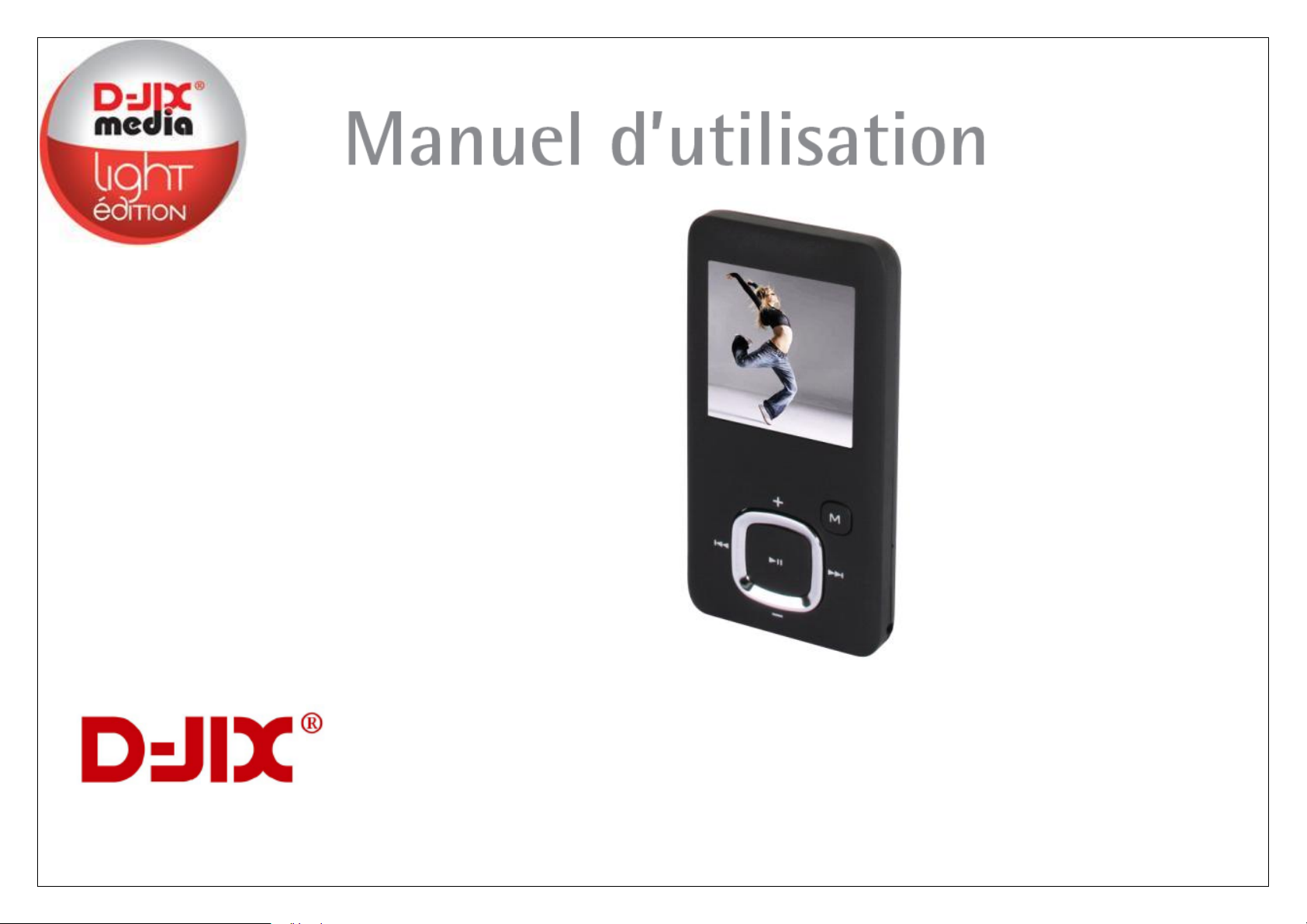
Photo non contractuelle
M280
Page 2
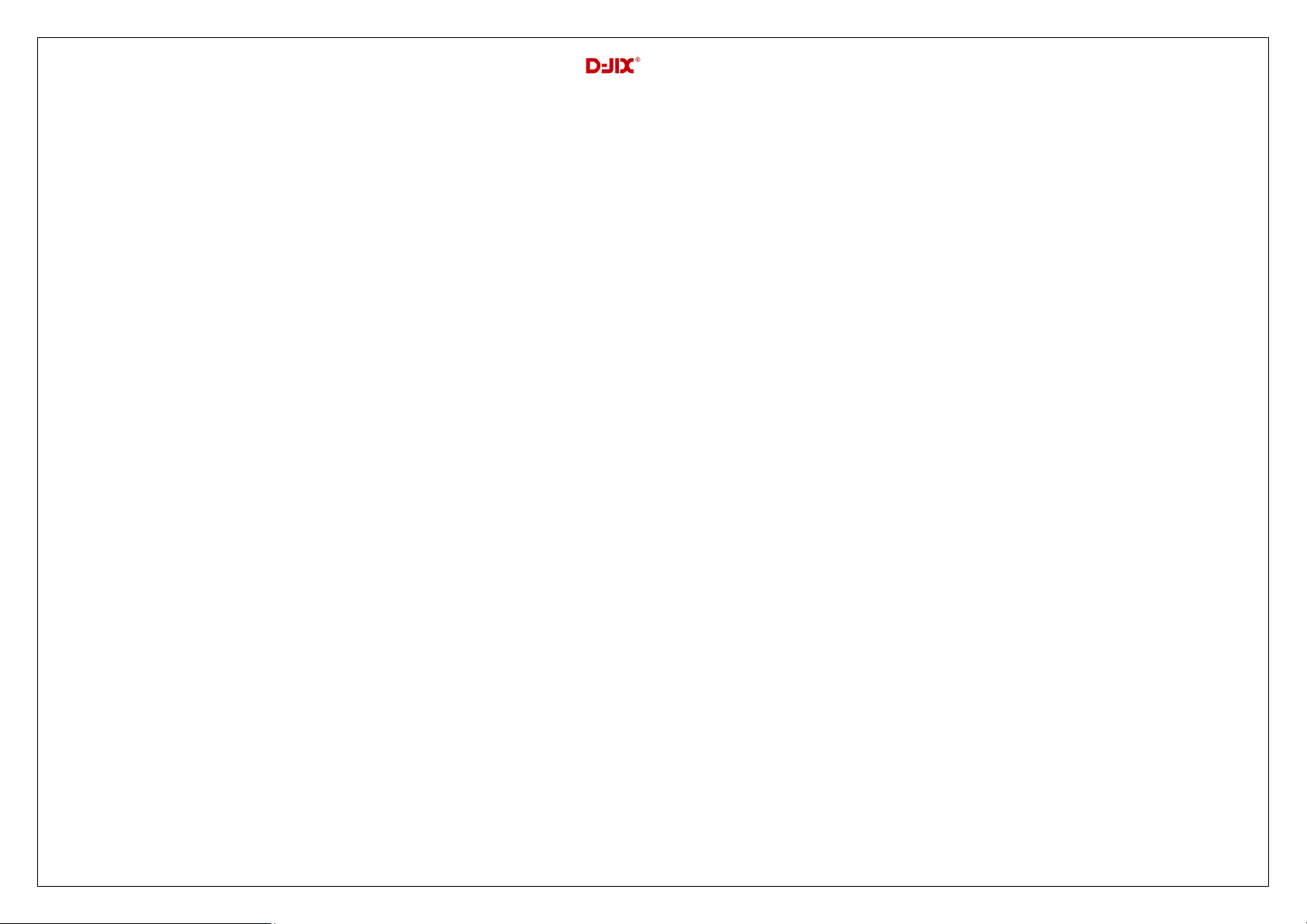
M280
1
Sommaire
Précautions d’emploi _____________________________________________________________________________________ 3
Présentation de l’appareil __________________________________________________________________________________ 4
Contenu de l’emballage _________________________________________________________________________________ 4
Caractéristiques _______________________________________________________________________________________ 4
Schémas et fonctions _____________________________________________________________________________________ 5
Fonctions basiques _______________________________________________________________________________________ 6
Mise sous ou hors tension de l’appareil _____________________________________________________________________ 6
Charge ______________________________________________________________________________________________ 6
Boutons et fonctions ____________________________________________________________________________________ 7
Organisation du Menu Principal ___________________________________________________________________________ 7
Utilisation en unité de stockage de masse (UMS) _______________________________________________________________ 8
Echanger des fichiers ___________________________________________________________________________________ 9
Déconnecter le lecteur _________________________________________________________________________________ 10
Mode musique _________________________________________________________________________________________ 11
Aller au mode musique _____________________________________________________________ Erreur ! Signet non défini.
Ajuster le volume______________________________________________________________________________________ 16
Piste suivante/Piste précédente __________________________________________________________________________ 16
Avance / Retour Rapide ________________________________________________________________________________ 16
Egaliseur ____________________________________________________________________________________________ 17
Répétition A-B ________________________________________________________________ ________________________ 17
Mode Image ___________________________________________________________________________________________ 18
Aller au mode Image ___________________________________________________________________________________ 18
Régler le mode diaporama automatique ________________________________________________________________ ____ 18
Mode Réglage _________________________________________________________________________________________ 19
Aller au mode Réglage _________________________________________________________________________________ 19
Modifier la langue ________________________________ _____________________________________________________ 19
Modifier l’égaliseur ____________________________________________________________________________________ 19
Personnaliser l’égaliseur ________________________________________________________________________________ 20
Mode de Répétition ____________________________________________________________________________________ 20
Affichage : ___________________________________________________________________________________________ 21
Minuteur ____________________________________________________________________________________________ 21
Page 3
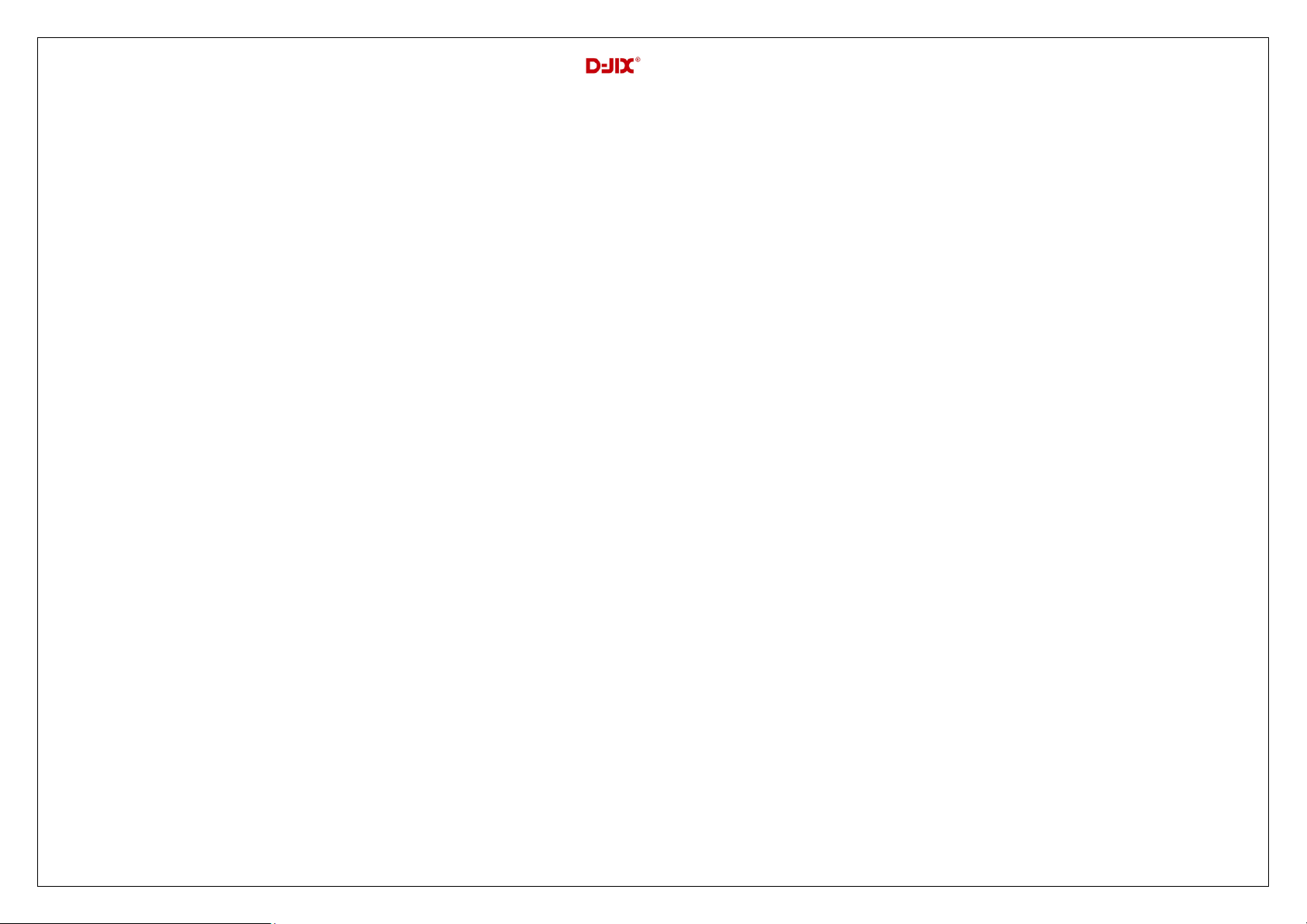
M280
2
Paramètres d’enregistrement ________________________________________________________ Erreur ! Signet non défini.
La réinstallation du système: _________________________________________________________ Erreur ! Signet non défini.
Mode enregistrement ____________________________________________________________________________________ 25
Fonction Dictaphone ___________________________________________________________________________________ 25
Mode E-Book(Texte)_____________________________________________________________________________________ 26
Aller au mode Texte ________________________________ ___________________________________________________ 26
Lire un fichier de texte __________________________________________________________________________________ 26
Sauvegarder/charger un signet ________________________________________________________________ ___________ 26
Mode Radio FM (selon modèle) ____________________________________________________________________________ 27
Mode Navigation ________________________________________________________________________________________ 29
Aller au mode Explorer _________________________________________________________________________________ 29
Suppression d’un fichier ________________________________________________________________________________ 29
Mode Vidéo ___________________________________________________________________________________________ 30
Introduction __________________________________________________________________________________________ 30
Mode Vidéo __________________________________________________________________________________________ 30
AVIConverter (selon modèle) ______________________________________________________________________________ 31
DJIX MEDIA LE ________________________________________________________________________________________ 37
Installation du logiciel D-JIX Media ________________________________________________________________________ 38
Installation manuelle depuis le baladeur D-JIX _______________________________________________________________ 38
Installation depuis le CD ________________________________________________________________________________ 38
Enregistrement du logiciel _______________________________________________________________________________ 38
Connecter le baladeur D-JIX _____________________________________________________________________________ 39
Spécifications __________________________________________________________________________________________ 40
Notice de dépannage et de maintenance _____________________________________________________________________ 41
SAV et garantie ________________________________________________________________________________________ 43
Assistance téléphonique ________________________________________________________________________________ 43
Champ d’application de la garantie : _______________________________________________________________________ 43
Page 4
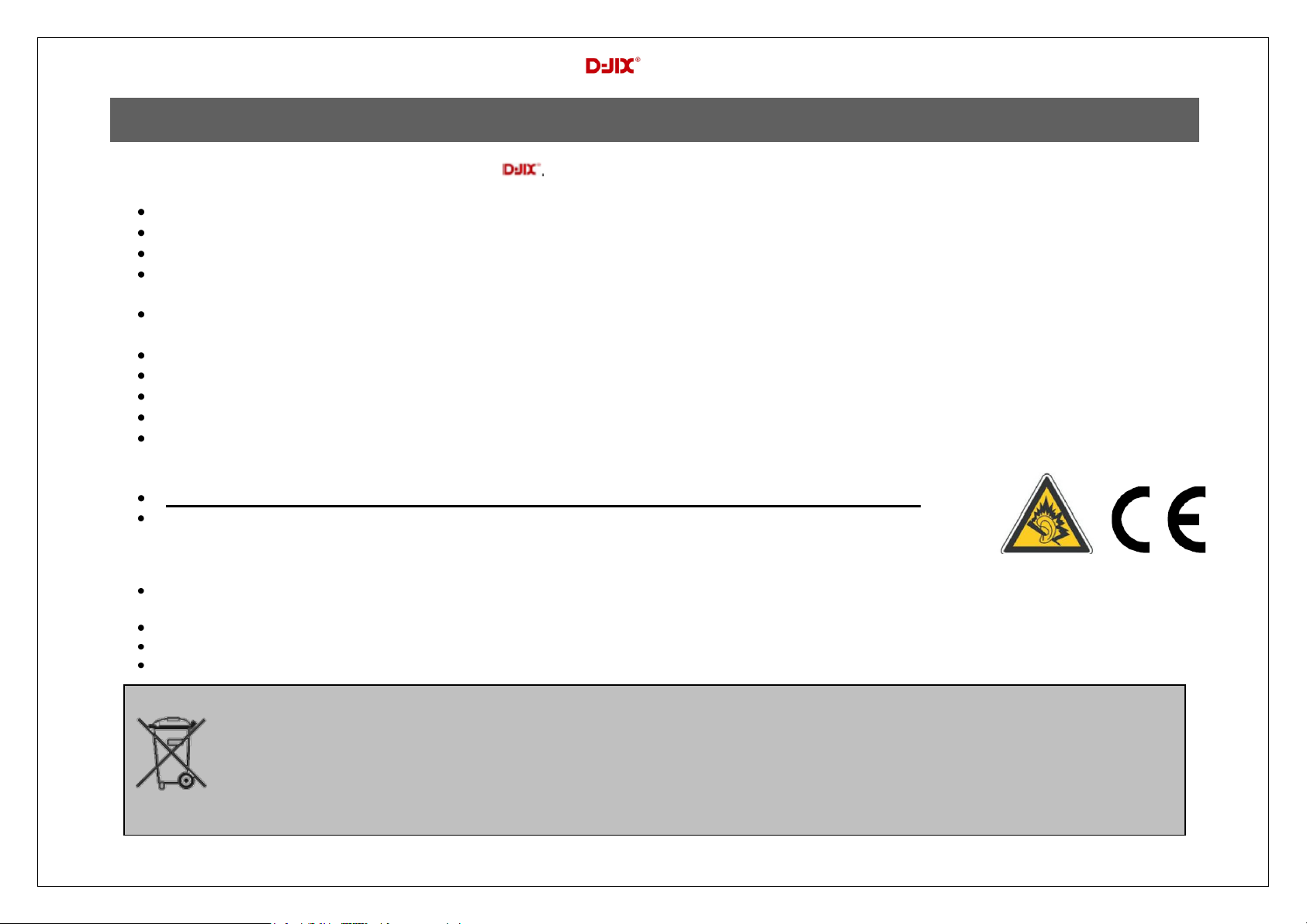
M280
3
Précautions d’emploi
Ce logo apposé sur le produit signifie qu’il s’agit d’un appareil dont le traitement en tant que déchets d’équipements électriques et électroniques (DEEE).
La présence de substances dangereuses dans les équipements électriques et électroniques peut avoir des effets potentiels sur l’environnement et la
santé humaine dans le cycle de retraitement de ce produit.
Ainsi, lors de la fin de vie de cet appareil, celui-ci ne doit pas être débarrassé avec les déchets Municipaux non triés.
En tant que consommateur final, votre rôle est primordial dans le cycle de réutilisation, de recyclage et les autres formes de valorisation de cet
équipement électrique et électronique.
Des systèmes de reprise et de collecte sont mis à votre disposition par les collectivités locales (Déchetteries) et les distributeurs.
Vous avez l’obligation d’utiliser les systèmes de collecte sélective mise à votre disposition.
Merci de lire ces précautions avant le premier usage de l’appareil. Tout problème survenant alors que l’utilisateur n’a pas lu au préalable ces
précautions ne relèvera pas de la responsabilité de
Ne pas utiliser l’appareil pour d’autres fonctions que celles décrites dans le manuel.
Ne pas faire subir à l’appareil de chocs violents ou de secousses violentes, sous peine de lui causer de sérieux dysfonctionnements.
Ne pas utiliser, ou placer, l’appareil dans des lieux trop chauds, trop humides, ou fortement magnétiques.
Ne pas mouiller l’appareil. Ceci pourrait causer de graves pannes irréversibles. Si par mégarde, l’appareil est mouillé, la sécher avec
une serviette sèche, et contacter le service après vente.
Lorsque des matériaux se trouvent sur l’appareil, l’essuyer avec une serviette ou un vêtement doux. Ne pas nettoyer l’appareil avec des
solvants inflammables tels que l’alcool, le benzène, des diluants, etc.
Ne pas démonter et remonter l’appareil par vous-même ; dans le cas contraire, la garantie ne pourrait plus s’appliquer à l’appareil.
Ne pas débrancher les écouteurs ou les câbles en tirant sur le fil. Ceci pourrait causer une rupture interne au niveau du fil.
Ne pas secouer l’appareil ou lui infliger des chocs, alors qu’il est connecté à un ordinateur.
Recharger les batteries au maximum.
En cas de pertes de données sauvegardées dans l’appareil, dues à une erreur de manipulation de l’utilisateur, ou à une panne de
l’appareil, ne pourra pas être tenu pour responsable, et n’aura pas à compenser les pertes occasionnées.
A pleine puissance, l’écoute prolongée du baladeur peut endommager l’oreille de l’utilisateur
L’écoute d’un baladeur musical à forte puissance peut endommager l’oreille de l’utilisateur et entrainer des
troubles auditifs (surdité, bourdonnements, acouphènes et hyperacousie)
Afin de prévenir ces risques il est recommandé de ne pas utiliser l’appareil à plein volume, la durée
d’utilisation ne doit pas excéder une heure par jour.
Pour assurer votre sécurité auditive, n’utilisez que les écouteurs fourni avec le baladeur, ou ceux référencés D-JIX-EY100 disponibles sur notre site
www.djix.fr.
Ne pas utiliser les écouteurs pendant que vous conduisez.
Eviter de régler les écouteurs à un niveau de volume élevé lorsque vous marchez dans la rue.
Température d’utilisation : 0-40°C
Page 5
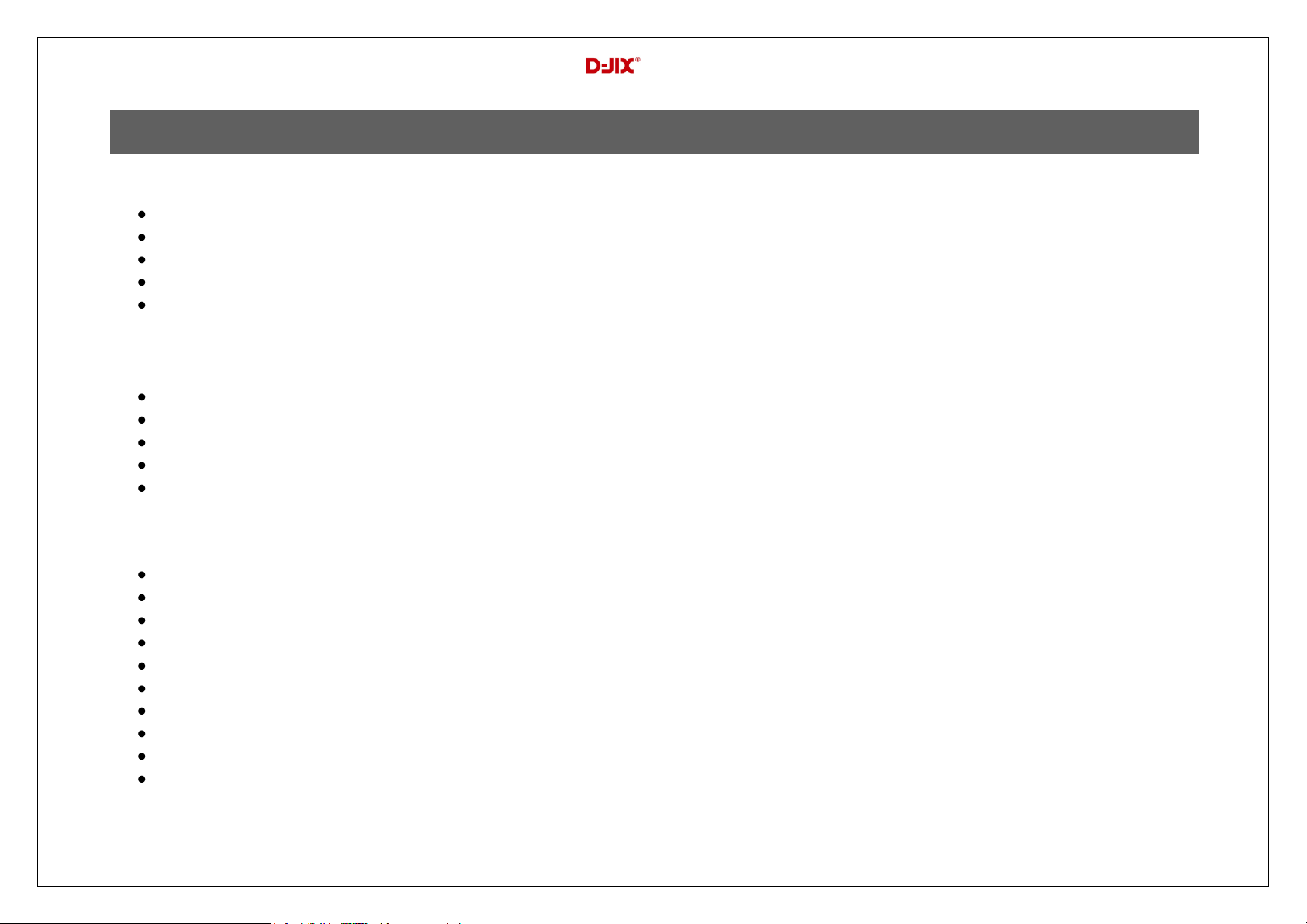
M280
4
Présentation de l’appareil
Contenu de l’emballage
Un appareil
Des écouteurs
Un câble de connexion USB
Un Cd d’installation + D-JIX media Light Edition (LE) (Selon modèle, voir l’aide du logiciel pour le mode d’utilisation)
Un manuel d’utilisateur
Caractéristiques
Lecture MP3 / WMA/WAV
Ecran TFT 1,8 pouces (4,57cm)
Enregistrement dictaphone haute qualité (micro intégré)
Lecture de fichiers vidéo
Formats supportés :
Image : Jpg
Audio : MP3 / WMA / WAV (seulement les fichiers d’enregistrement)
Vidéo : AVI, logiciel d’encodage fourni
Mémoire Flash : capacité variable de 1Go/2Go/4Go/8Go selon modèle, voir sur l’unité.
Port de carte Micro SD (jusqu’à 2Go)
Périphérique de stockage USB
Affichage des étiquettes ID3 (titre, artiste et album du fichier musical écouté)
Plusieurs égaliseurs différents.
Mode répétitions
Charge par branchement USB
Batterie rechargeable intégrée Lithium-ion
Exploration par dossiers
USB 2.0
Page 6
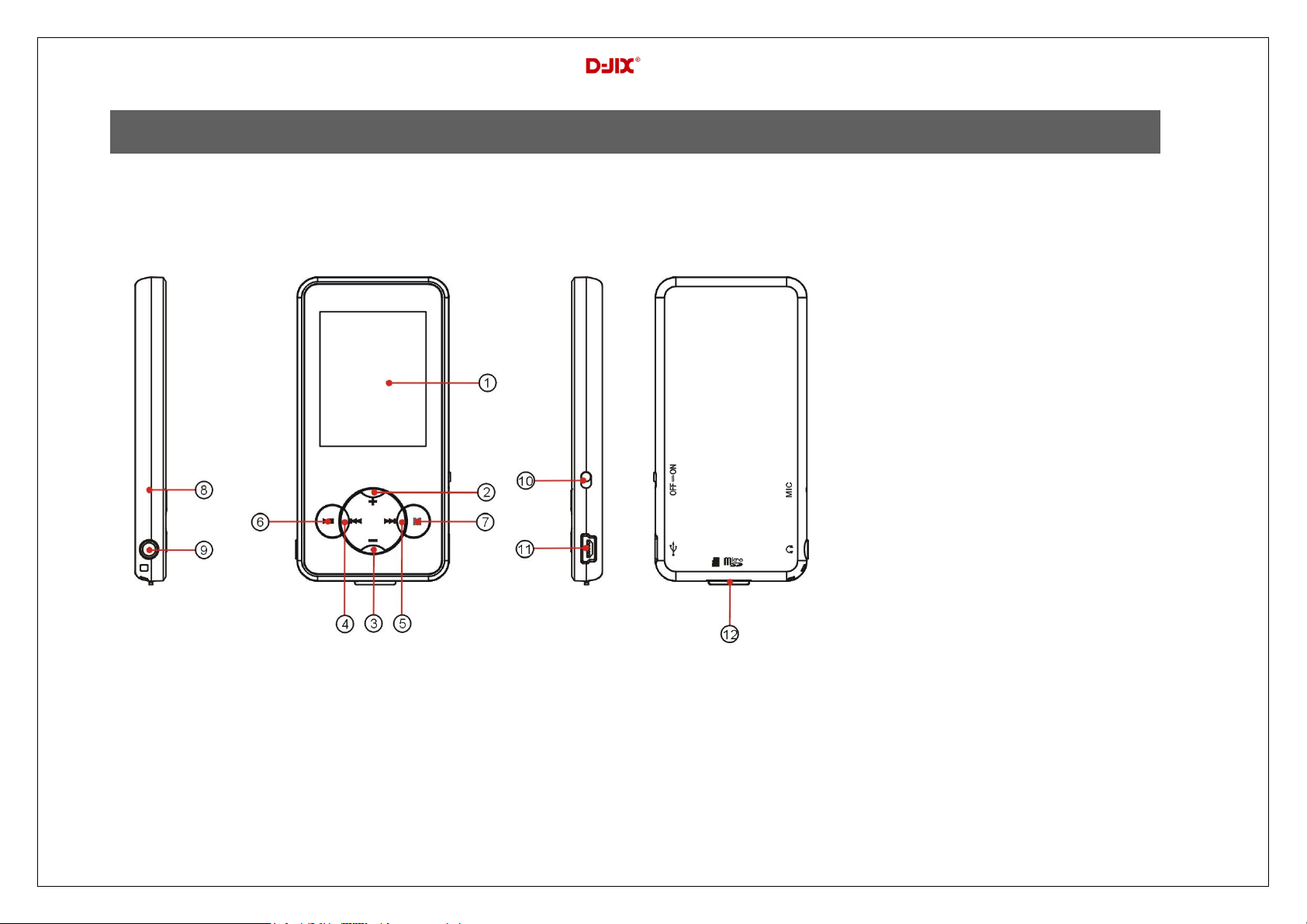
5
Schémas et fonctions
1. Ecran LCD
2. Augmenter volume
3. Augmenter volume
4. Précédent / Retour rapide
5. Suivant / Avance rapide
6. Play / Pause
7. Menu
8. Microphone
9. Prise écouteurs
10. Marche /Arrêt
11. Interface USB
12. Carte micro SD
M280
Page 7
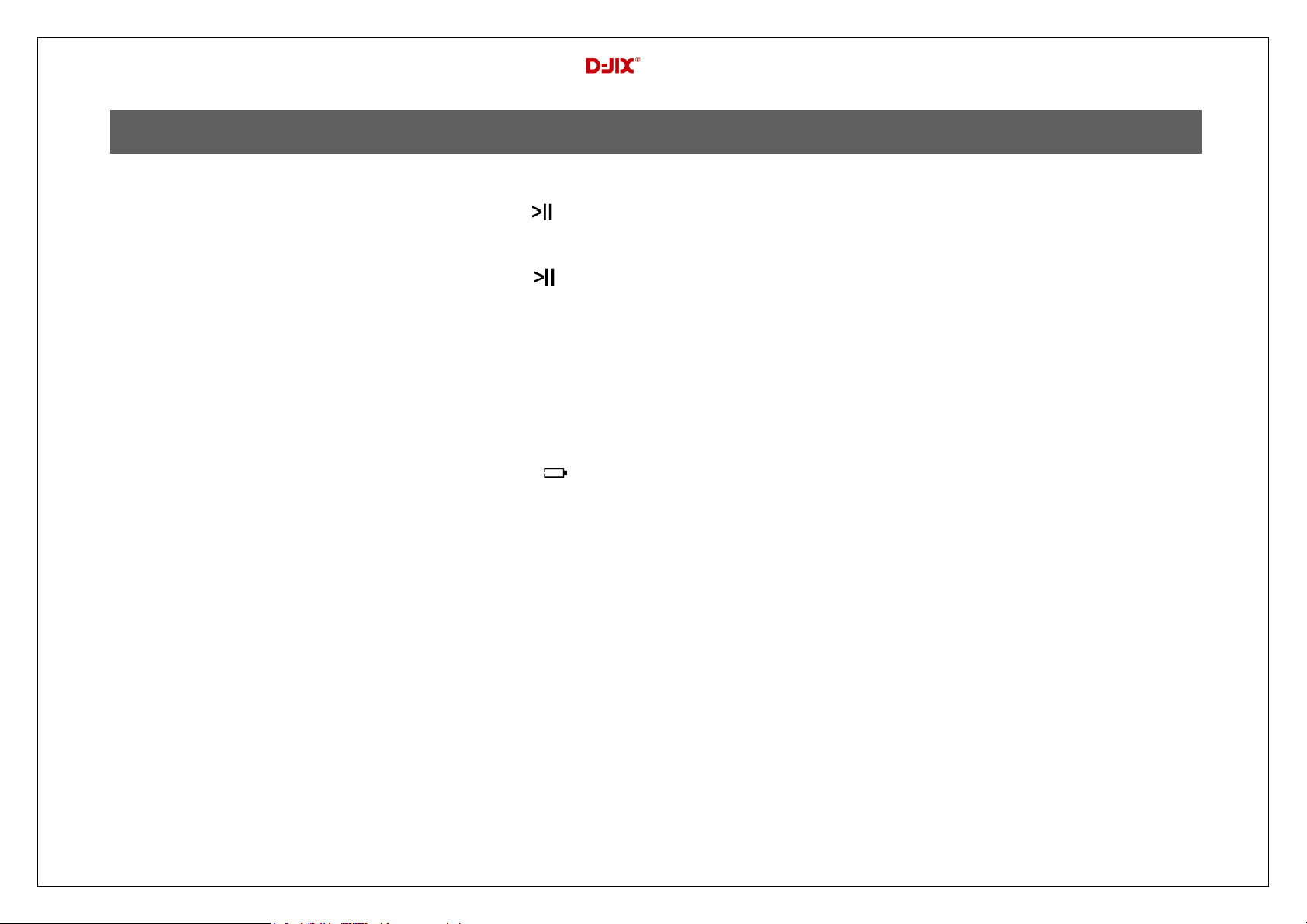
M280
6
Fonctions basiques
Mise sous ou hors tension de l’appareil
1. Sous tension : Appuyer sur la touche (à peu près 5 secondes), pour allumer l’appareil. L’appareil affiche alors le
menu principal.
2. Hors tension : Appuyer sur la touche (à peu près 5 secondes) pour éteindre l’appareil.
Note : Vérifiez bien que l’interrupteur marche/arrêt est bien sur la position marche.
Charge
Quand l’indicateur de batterie de l’écran LCD affiche , vous devez charger l’appareil au plus vite.
Vous pouvez charger l’appareil par l’intermédiaire du connecteur USB, que celui-ci soit allumé ou éteint n’a pas d’importance.
Note : Le temps de charge ne doit pas dépasser 3 heures. Il est recommandé d’éteindre l’appareil avant de le charger.
Page 8
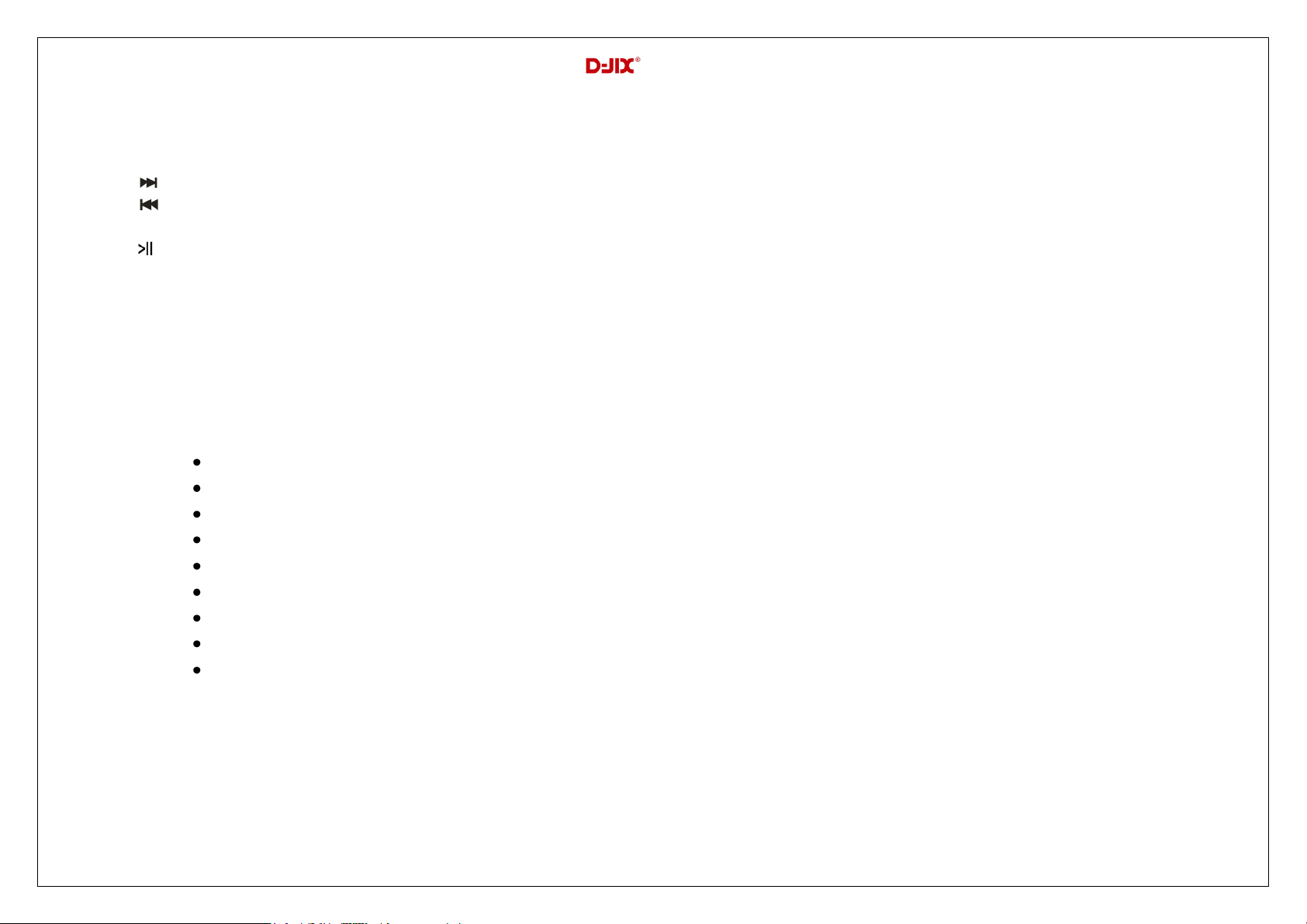
M280
7
Boutons et fonctions
+/- : Volume +/-.
+ : Répétition morceau entre deux instant A-B.
: Suivant/ avance rapide/ déplacement dans un menu
: Précédent/ retour rapide/ déplacement dans un menu
M : Accéder au menu/revenir au menu principal (appuie long)/ Mémoriser un enregistrement
: Lecture/ pause/ lancement ou arrêt d’un enregistrement/ revenir au dossier précédent
Remarque :
Toute utilisation du lecteur est impossible lorsque l’appareil est hors tension (Interrupteur sur OFF).
Organisation du Menu Principal
Depuis tous les modes, appuyer longtemps (environ 4 secondes) sur la touche « M », pour afficher le menu principal.
Les modes disponibles dans le menu principal du lecteur DJIX sont indiqués ci-dessous :
Musique
Vidéo
Radio FM
Image
E-BOOK
Enregistrement
Magnétophone
Afficher
Réglages
Page 9
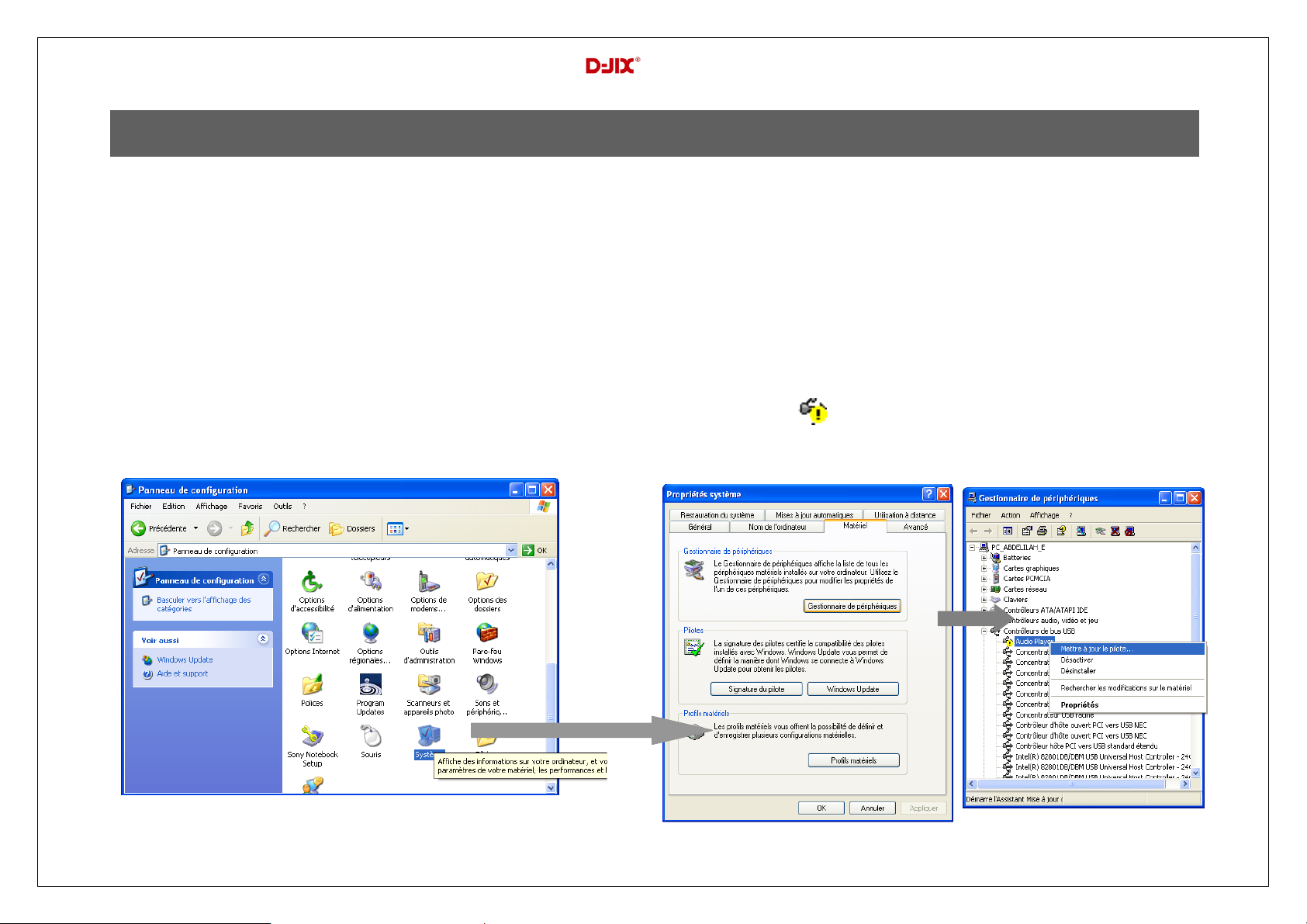
M280
8
Utilisation en unité de stockage de masse (UMS)
Le lecteur DJIX est aussi un périphérique amovible. Un driver de clé USB (appelé également UMSS) est nécessaire pour qu’il soit
détecté par le Windows 98.
Windows 2000 et version supérieure (XP, XP SP2…..) :
Le lecteur DJIX est automatiquement reconnu sous Windows 2000 et Vista et Windows7.
Note :
Quand vous branchez le lecteur DJIX, vérifiez s’il est bien reconnu par votre système :
Dans le cas où votre système est un Windows XP, allez dans Démarrer Panneau de configuration Système Gestionnaire de
périphérique
Connecteur de bus USBdouble cliquer sur le nom du contrôleur indiqué avec suivez les étapes du chapitre « Mettre à
jour le pilote »
Page 10
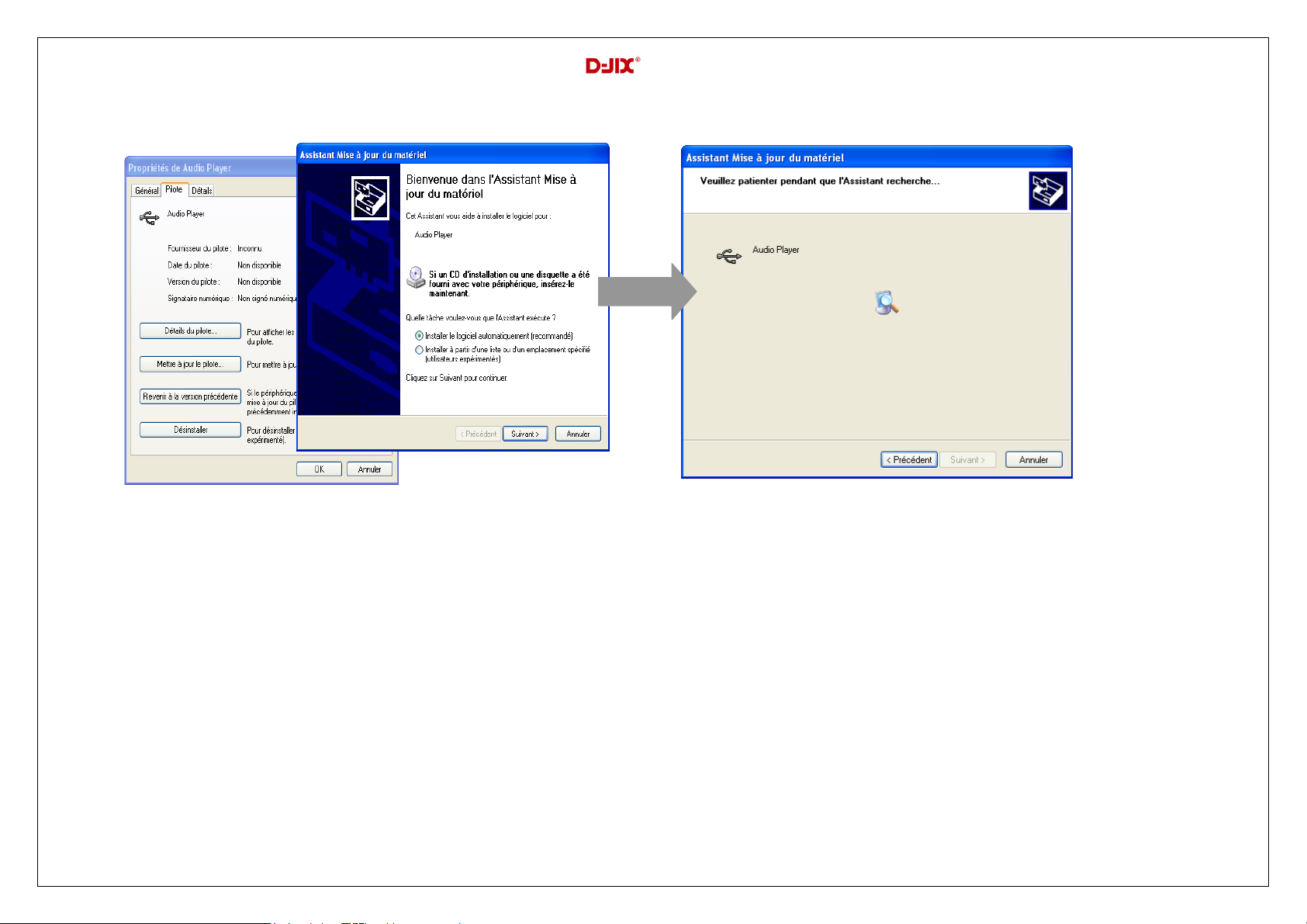
M280
9
Echanger des fichiers
Branchez le lecteur à l’ordinateur en respectant le mécanisme de sortie de prise USB expliqué précédemment, s’il est
reconnu, il apparaît en tant que
« Disque amovible » dans le « poste de travail ».
Dans « poste de travail » double-cliquer sur le lecteur pour visionner les données à l’intérieur (voir capture d’écran sur la page
suivante).
Le transfert de fichier s’opère comme si votre lecteur était un dossier de votre ordinateur.
Note :
Ne pas supprimer les dossiers ni les fichiers qui y sont par défaut, particulièrement le fichier m280.conf :
Ne pas débrancher le lecteur pendant un transfert de fichiers. Ceci pourrait abîmer le logiciel d’exploitation et entraîner une
panne grave de l’appareil.
Une fois le
pilote est
trouvé,
cliquez sur
suivant puis
terminer.
Page 11
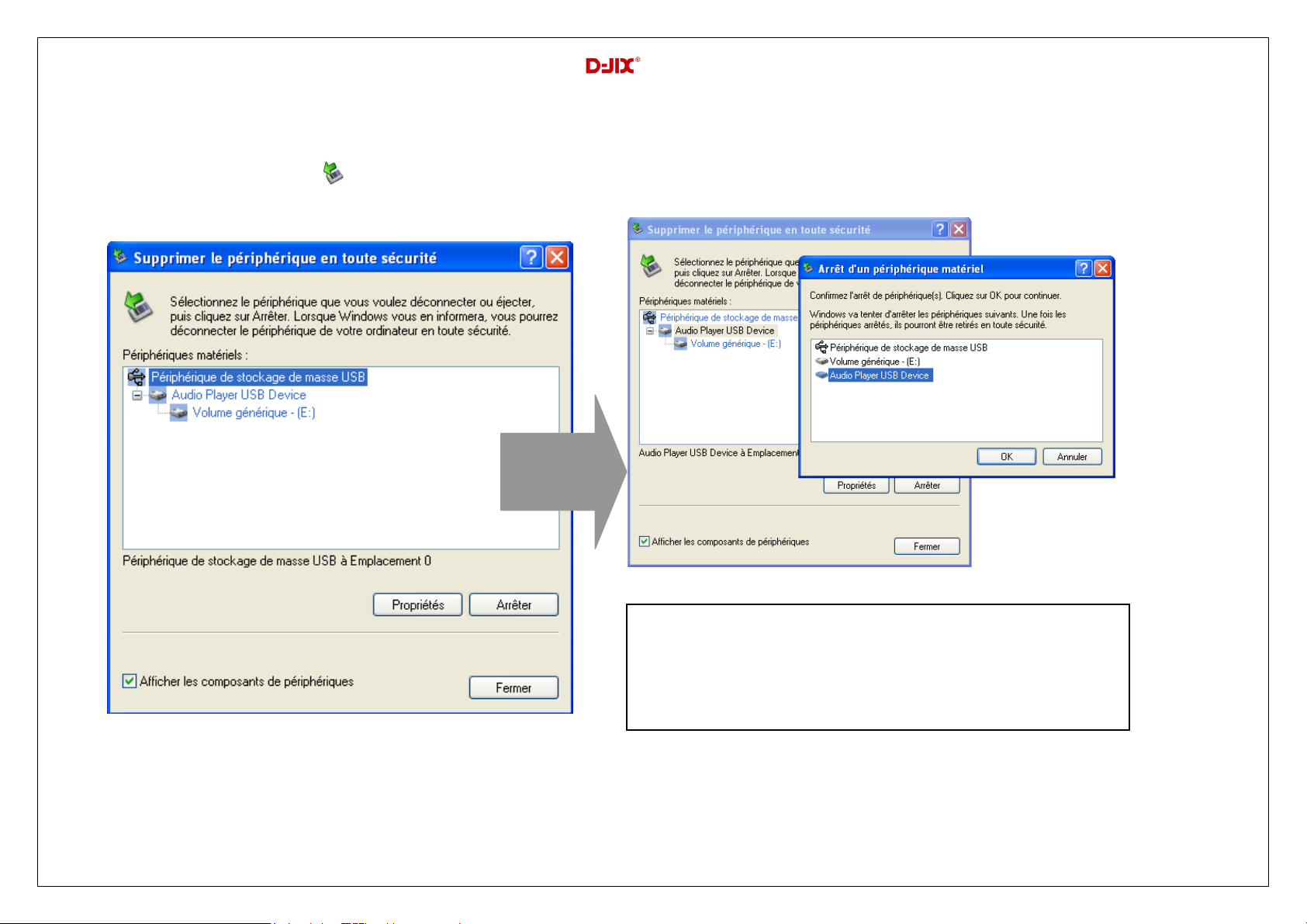
10
Déconnecter le lecteur
1- Cliquer
sur
« Arrête »
2- choisir le périphérique à arrêter, dans notre exemple
c’est « Audio Player USB Device »
3- cliquer sur « OK »
4- Attendre un message donnant l’autorisation de
débrancher le lecteur en sécurité.
Eviter de débrancher brusquement le lecteur.
Double-cliquer sur l’icône située en bas à droite de votre écran d’ordinateur, dans la barre des tâches, les fenêtres suivantes
s’affichent :
M280
Page 12
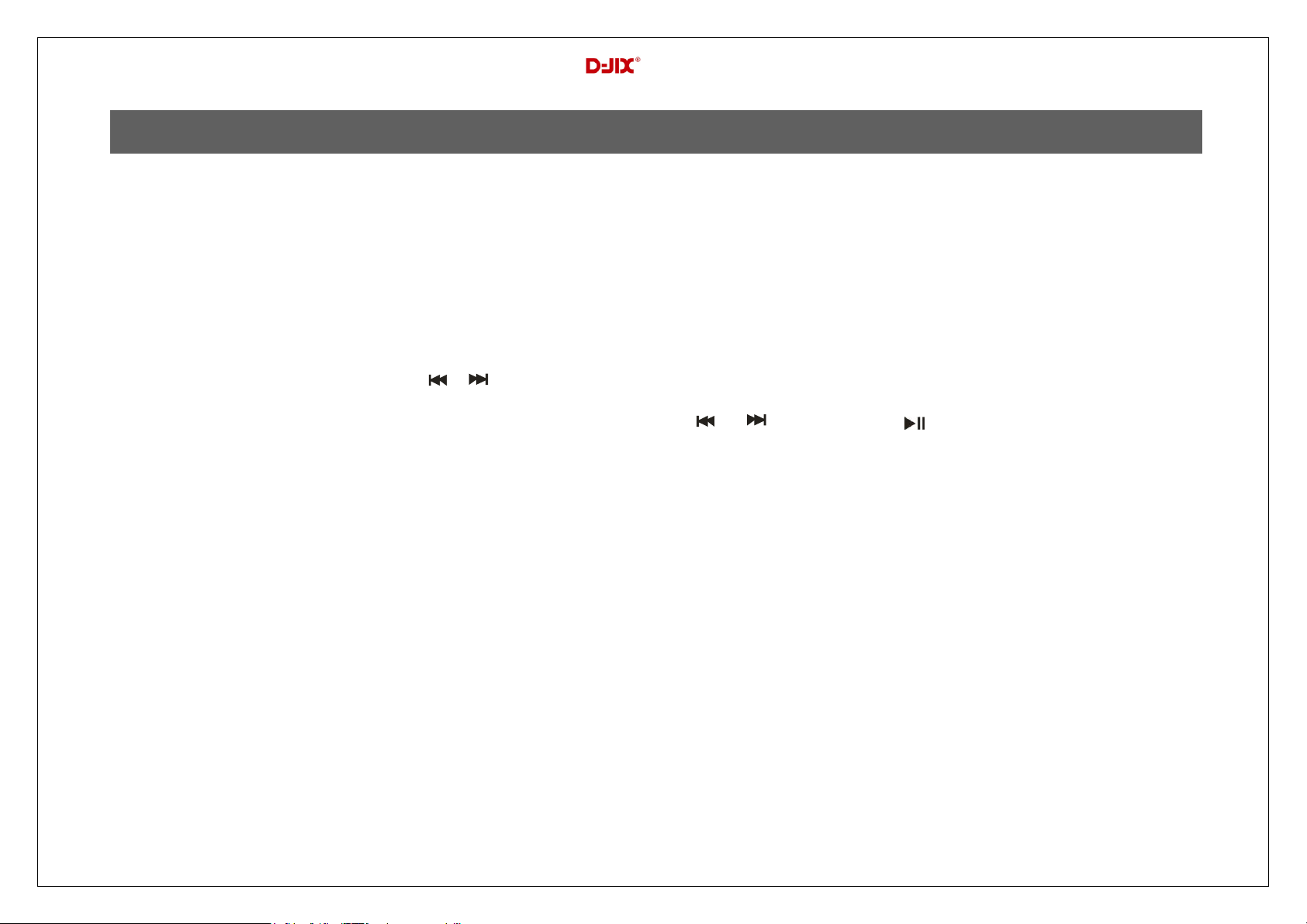
M280
11
Mode musique
Note :
Le lecteur supporte les formats suivants: MP3, WMA et WAV. Le DRM (contenu protégé par le droit d’auteur, acheté en
ligne) n’est pas pris en compte par le lecteur.
D’autre part, la fonction D-JIX Sélection est une fonctionnalité du menu « Musique » qui permet de classer et d’accéder aux
fichiers musiques identifiés ID3 Tag, par auteur, genre musical, album et titres.
1- Depuis le menu principal :
a. Appuyer sur les touches et pour vous rendre sur le mode « Musique ».
Aller au mode musique, présentation du menu : utiliser les touches et et appuyer sur pour accéder aux sous-menus
suivants :
1. D-JIX Sélection
2. Mode répé
3. Afficher fichier
4. 3 D
5. Vitesse de lecture
6. Egaliser
7. Liste d’émission
8. Diapositive
La D-JIX Sélection
Cette fonctionnalité permet de classer les fichiers musicaux identifiés ID3 Tag, par genre musical dans l’onglet « Type », par artiste « Artiste »,
par album « Album » et par titre « Titre ».
Page 13
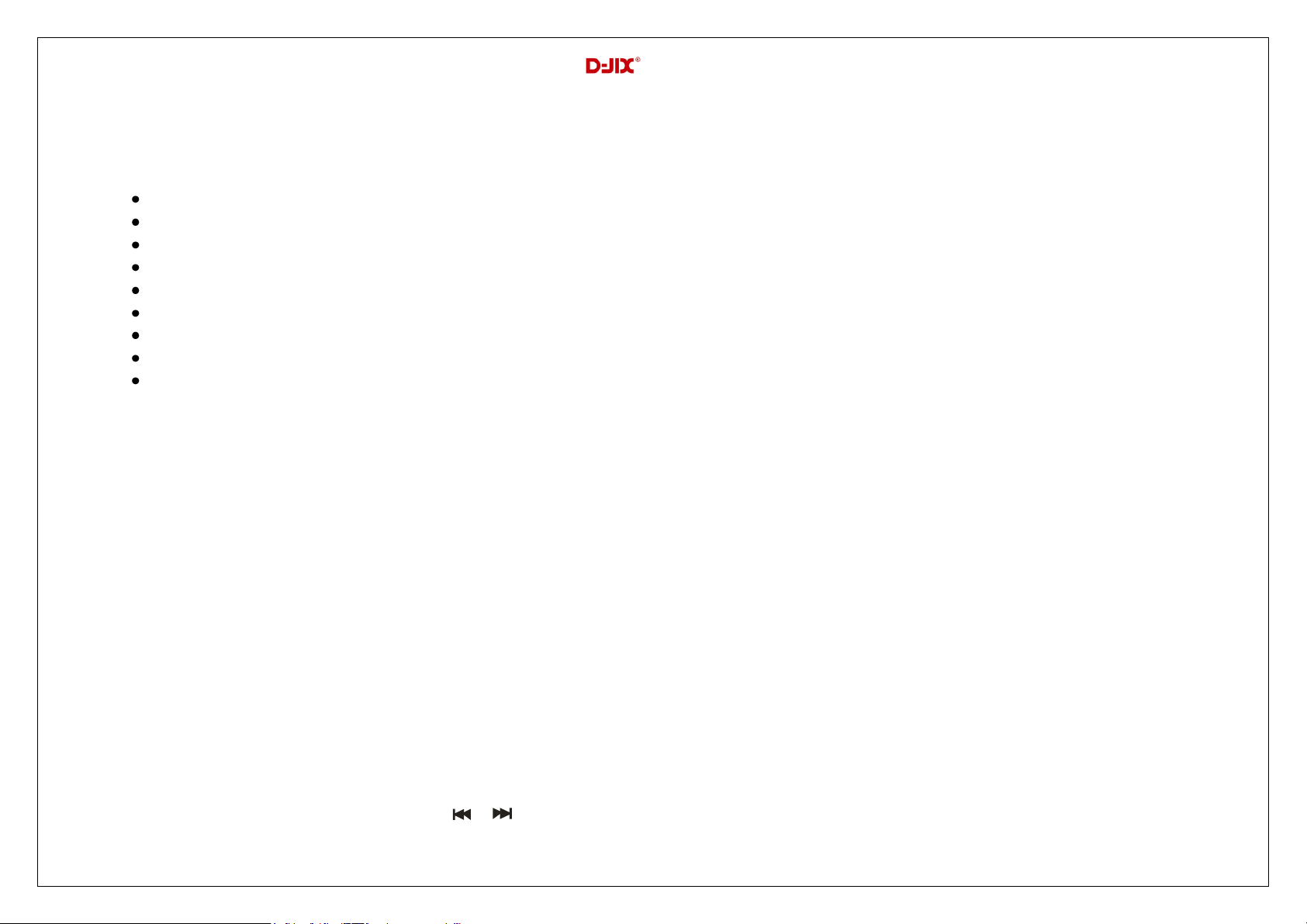
M280
12
1fois /titre
Répéter un
1fois/dossier
Tout aléatoire
Répéter dans le catalogue
Aléatoire dans le catalogue
Tout une fois
Tout en boucle
Intro
Pas de répétition, un seul titre à la fois
Un seul titre en boucle
Lecture de tous les titres dans le dossier sélectionné
Répéter tous les fichiers de manière aléatoire
Permet de répéter le fichier dans lequel se trouve le fichier en écoute
Permet de répéter aléatoirement le fichier dans lequel se trouve le fichier en écoute
Lecture de tous les titres
Tous les titres en boucle
Introduction
Mode Répé
Cette fonctionnalité permet de paramétrer le mode de répétition des fichiers audio comme ci-dessous :
Afficher fichier
Cette fonction permet d’afficher tous les fichiers contenus dans le lecteur
3D
Cette fonction permet d’activer l’option de lecture 3D des fichiers audio
Vitesse Lecture
Cette fonctionnalité permet de changer la vitesse de lecture des fichiers audio
Les paramètres de vitesse précédés par 1, exemple « 1. 14 X » permettent d’accélérer la vitesse de lecture alors que les paramètres
précédés de 0 sont faits pour ralentir la vitesse de lecture, exemple « 0.67 X »
Egaliser
Plusieurs égaliseurs prédéfinis sont proposés par l’appareil : Normal - 3D – Rock - Pop - Classique - Jazz - Bass.
1 Depuis le menu « réglages» entrer dans le paramètre « Musique» en appuyant sur la touche « M ».
2 Choisir (en surlignant avec et ), le paramètre « Egaliseur »
Page 14
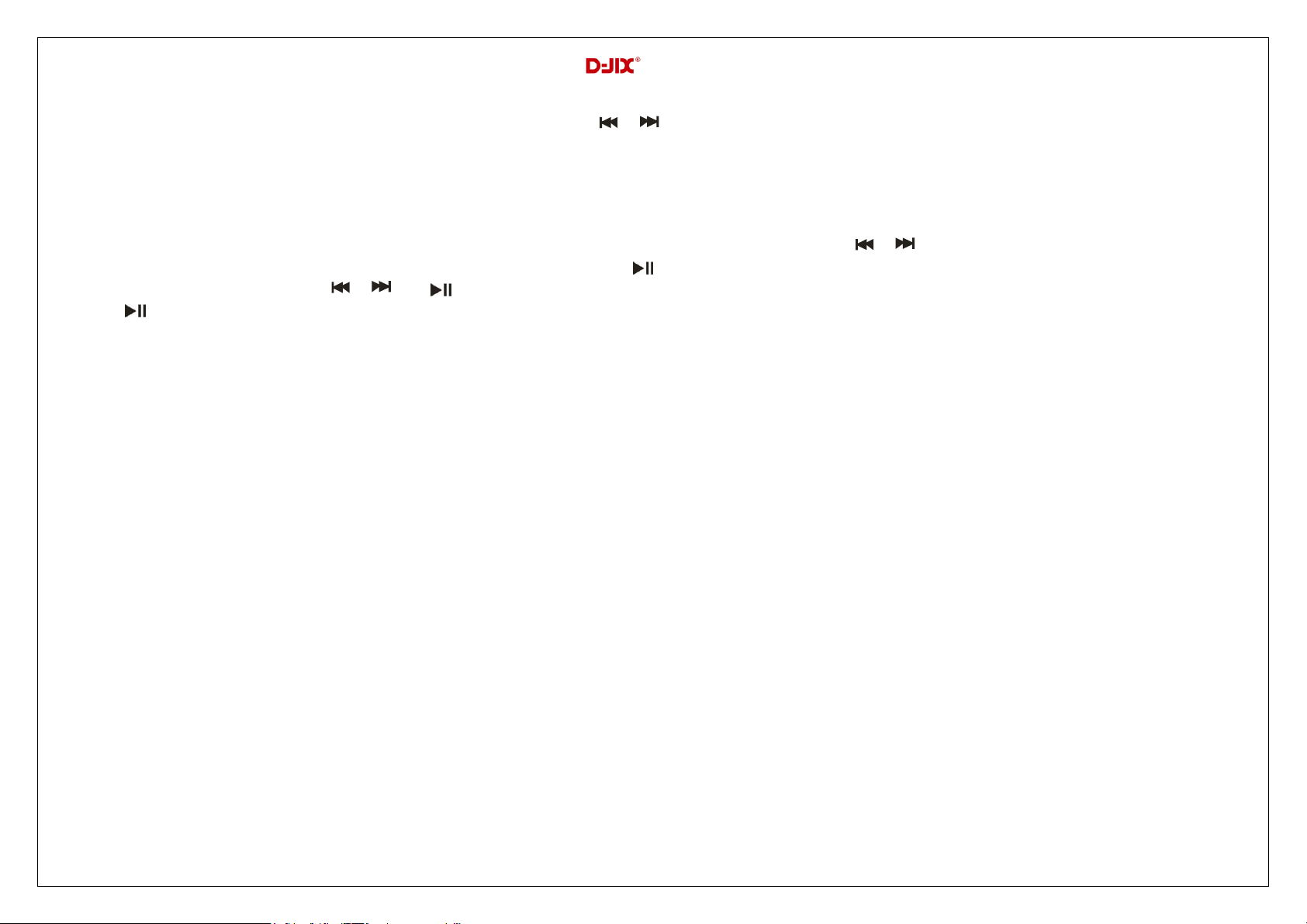
M280
13
3 Choisir l’égaliseur désiré à l’aide des touches et , puis valider avec la touche « M ».
4 Appuyer sur la touche « M » pour revenir au menu précédent
5 Maintenir enfoncée la touche « M » pour revenir au menu principal
Liste d’émission
Cette fonction permet de créer un fichier « favoris », pour y inclure des fichiers, utiliser les touches et pour vous rendre dans le sous-
menu « Afficher fichier » et appuyer brièvement sur la touche « » et choisir la musique que vous voulez ajouter à votre liste
d’écoute avec les touches et et « », puis appuyer longuement sur « M » puis choisir « Ajouter à la liste » avec la touche
« »
Diapositive
Cette fonctionnalité permet de paramétrer la vitesse d’affichage des fichiers
Page 15

M280
14
Function
Operation
Play/Pause
Press the key to play or pause.
Adjust
Volume
Press the “+” or “-” key to increase or
decrease volume.
Previous/
Next
Press “ ” or “ ” to play the previous or next
track
Fast
Forward
Press and hold “ ”.
Rewind
Press and hold “ ”.
Aller au mode musique, présentation de la D-JIX Sélection
1- Depuis le menu principal :
a. Appuyer sur les touches et pour vous rendre sur le mode « Musique ».
b. Appuyer sur la touche « ».Appuyer sur la touche « » pour mettre en pause / ou reprendre la lecture.
c. Appuyer sur la touche « M » pour afficher la liste de chansons (ou de dossier) et utiliser et pour sélectionner le
titre souhaité, appuyer sur la touche « » pour lancer la lecture.
d. Appuyez brièvement sur la touche « M » pour revenir au menu principal.
2- La D-JIX Sélection, cette fonctionnalité ne traite que les fichiers audio notifiés ID3Tag, l’accès au mode musique peut
prendre un certain temps lorsque vous avez chargé de nouvelles musique à cause de la mise à jour de la médiathèque.
a. Depuis le mode Musique, appuyer sur les touches et pour vous rendre sur « Titre » en appuyant sur le bouton
« », ainsi vous pourrez écouter vos musique dans l’ordre d’enregistrement dans le lecteur ou effectuer une lecture
aléatoire sur l’ensemble de vos fichiers audio.
b. Pour écouter les musiques d’un artiste, appuyer sur les touches et pour vous rendre sur l’onglet « artistes » en
appuyant sur « », puis choisissez l’artiste dans la liste établie par la ML la lecture (aléatoire ou non) ne sera
effectuée que sur les musiques contenues dans l’onglet de l’auteur.
c. Pour écouter les musiques par album, appuyer sur les touches et pour vous rendre sur l’onglet « Album » en
appuyant sur le bouton « », et choisissez l’album en appuyant sur les touches et puis appuyer sur « M ».
Basic Operations
Using the Overlay Menu
When the music is playing, you can briefly press the MENU button to enter the overlay menu. With the overlay menu, you can set Repeat
Mode, Equalizer Mode etc.
Page 16

M280
15
Press “ ” or “ ” to select a menu item and press the button to confirm selection or press the MENU key to return.
Folder Navigation
(1) In the music or voice mode, shortly press the MENU button to enter the overlay menu.
(2) Press “ ” and “ ” to select “File Browse” and then press the button to enter folder navigation mode.
(3) Press “ ” or “ ” to select a folder and then press the button to enter it. To close the current folder, press the MENU button to confirm.
A-B Repeat
To repeat specified section of the current track,
(1) Press and hold the VOL+ key during playback to select the start point of the repeat.
(2) Press the VOL+ key again at the desired point to specify the end point of the repeat. The section between the start point and the end point
begins to play repeatedly.
(3) Press and hold the VOL+ button to stop A-B repeat.
Select Play Mode
You can switch between the following seven play modes:
Normal – Play all tracks in order and stop after playing all
Repeat One – Keep repeating the current track
Repeat All – Play all tracks in order and repeat
Random All – Play all tracks randomly and stop after playing all
Folder Normal – Play all files in the current folder and stop after playing all
Folder All Repeat – Repeat all files in the current folder
Folder Random All – Shuffle all files in the current folder and then repeat
To select the play mode:
(1) When the music is playing, briefly press the MENU key to show the overlay menu.
(2) Press “ ” and “ ” to select “Repeat Mode” item and press the button to show the provided options.
(3) Press “ ” or “ ” to select a desired repeat mode, and press the button to confirm or press the MENU key to cancel and return.
Select EQ Mode
You can play the tracks in different sound effect. The device provides 6 EQ modes: Normal, Rock, Jazz, Classical, Pop and Bass.
To set the EQ mode:
(1) When the music is playing, briefly press the MENU key to show the overlay menu.
(2) Select “Equalizer” and press the key to confirm.
(3) Press “ ” or “ ” to select a desired EQ mode, and press the key to confirm or press the MENU key to cancel and return.
Set Playing Speed
You can set the playing speed of music.
(1) When the music is playing, briefly press the MENU key to show the overlay menu.
(2) Select “Play Rate” and press the key to confirm.
(3) Press “ ” or “ ” to select a rate option, and press the key to confirm or press the MENU key to cancel and return.
Enable 3D sound effect
The device provides wonderful 3D sound effect to enhance your enjoyment.
(1) When the music is playing, briefly press the MENU key to show the overlay menu.
(2) Select “3D” and press the key to confirm.
(3) Press “ ” or “ ” to select “ON” to enable the 3D effect, or select “No” to disable it.
(4) Press the key to confirm or press the MENU key to cancel and return.
Favorite Playlist
You can select favorite tracks from the device and group them to create a new playlist. Then you can play the playlist exclusively.
(1) When the music is playing, briefly press the MENU key to show the overlay menu.
(2) Select “File Browse” and press the key to enter the folder navigation mode.
Page 17

M280
16
(3) Press “ ” or “ ” to select your favorite track and then press and hold the MENU button to display the “Add to List” and “Delete” menu
item.
(4) Select “Add to List” and then press the key to confirm. The selected files should be added to your favorite playlist.
(5) Play your favorite tracks.
a) Briefly press the MENU key to show the overlay menu when the music is playing.
b) Select “Playlist” and press the key to enter the playlist.
c) Select “My Playlist” and then press the key to continue.
d) Select the track that you want to play from the playlist and then press the key to start playing.
To delete track from the playlist, select the track that you want to delete from the playlist, and then press and hold the MENU button to display
the “Delete” dialogue. Select “Yes” to confirm deletion, or “No” to cancel deletion.
2- Depuis l’explorateur du fichier:
a. Depuis le menu principal, appuyer sur les touches et pour vous rendre sur le mode « Navigation »
b. Appuyer sur la touche « M ».
c. Utiliser les touches et pour sélectionner un titre (ou un dossier).
d. Appuyer sur la touche « M » pour valider la sélection (ou entrer dans le dossier).
e. Pour revenir au dossier père, utiliser la touche . Pour revenir directement au menu principal en maintenant enfoncée
la touche « M ».
Ajuster le volume
Pendant la lecture d’un fichier, appuyer sur les touches « + » et « - » de façon brève pour ajuster le volume.
Piste suivante/Piste précédente
Appuyer sur la touche pour passer à la piste suivante
Appuyer sur la touche pour passer à la piste précédente
Avance / Retour Rapide
Appuyer et garder enfoncée la touche pour effectuer un retour rapide, ou la touche pour faire une avance rapide dans le
titre.
Page 18

M280
17
Egaliseur
a) Maintenez la touche « M » pour revenir au menu principal
b) Sélectionner « Musique» dans le menu « Réglages »
c) Sélectionner « Egaliseur » en appuyant la touche « M ».
d) Sélectionner l’équaliseur désiré parmi “Normal”, “3D”, “Rock”, “Pop”, “Classique”, “Bass”, “Jazz” et “Egal. perso”
e) Confirmer et valider en appuyant la touche « M ».
Répétition A-B
a) Dans l’interface du mode musique
b) Sélectionner le point de départ en appuyant longtemps sur la touche «+». Le point de départ « A » est fixé, il s’affiche « A- »
sur l’écran
c) Appuyer et maintenir enfoncée la touche « + » pour fixer le point d’arrêt « B » il s’affiche « A-B » sur l’écran LCD, la lecture
se répète uniquement entre les points A et B
d) Appuyer longtemps sur la touche « + » pour désactiver la répétition
Page 19

M280
18
Mode Image
Note : Les formats des images sont JPG.
Aller au mode Image
Depuis le menu principal :
1- Appuyer sur les touches et pour vous rendre sur le mode «Image ».
2- Appuyer sur la touche « M »pour y accéder. Sélectionner « Mémo interne » en appuyant sur la touche « M ».
3- Utiliser les touches et pour sélectionner l’image (ou la photo) désirée.
4- Appuyer sur la touche « M »pour la visionner.
5- Maintenir enfoncée la touche « M » pour revenir au menu principal.
Note : Appuyer sur les touches et pour faire défiler les images les unes après les autres (pour le mode diaporama voir ci-
dessous).
Régler le mode diaporama automatique
Depuis le menu principal, rendez vous au menu « Réglage ».
A l’aide des touches et sélectionnez le paramètre « Navigation ».
Appuyez sur la touche « M », sélectionnez le paramètre «Image » et appuyer sur « M ».
Sélectionnez à l’aide des touches et , le temps de diffusion de chaque diapositive.
Appuyez sur la touche « M » pour valider.
Appuyer longtemps sur « M » pour revenir au menu principal.
Entrer dans le mode « Image » en suivant les étapes (1 à 4) décrites ci-dessus.
Une fois dans le mode « Image » appuyer sur la touche « M »pour visionner une photo.
Appuyer sur la touche pour commencer le diaporama.
Pour arrêter le diaporama appuyer sur la touche « M ».
Page 20

M280
19
Mode Réglage
Le menu réglage vous permet de configurer les paramètres de votre appareil.
Aller au mode Réglage
Depuis le menu principal :
Appuyer sur les touches et , pour vous rendre dans le mode «Réglage ».
Appuyer sur la touche « M » pour y accéder.
Appuyer sur les touches et , pour surligner le paramètre à régler.
Appuyer sur la touche « M » pour y accéder. Sinon pour revenir à la liste des paramètres appuyer sur la touche .
Modifier la langue
Depuis le menu « Réglage» :
a) Utiliser les touches et , pour sélectionner le paramètre « Langage »
b) Appuyer sur la touche « M » pour y accéder.
c) Utiliser les touches et , pour choisir la langue désirée.
d) Valider le choix avec la touche « M ».
Modifier l’égaliseur
Plusieurs égaliseurs prédéfinis sont proposés par l’appareil : Normal - 3D – Rock - Pop - Classique - Jazz - Bass.
6 Depuis le menu « réglage » entrer dans le paramètre « Musique» en appuyant sur la touche « M ».
7 Choisir (en surlignant avec et ), le paramètre « Egaliseur »
8 Choisir l’égaliseur désiré à l’aide des touches et , puis valider avec la touche « M ».
9 Appuyer sur la touche pour revenir au menu précédent
10 Maintenir enfoncée la touche « M » pour revenir au menu principal
Page 21

M280
20
1fois /fichier
Répét. / fichier
1fois/dossier (ou catalogue)
Répét. /dossier(ou catalogue)
Tout une fois
Tout en boucle
Intro
Pas de répétition, un seul titre à la fois
Un seul titre en boucle
Lecture de tous les titres dans le dossier sélectionné
Tous les titres du même dossier en boucle
Lecture de tous les titres
Tous les titres en boucle
Introduction
Personnaliser l’égaliseur
a) Depuis le menu « Réglage » entrer dans le paramètre « Musique» en appuyant sur la touche « M ».
b) Choisir (en surlignant avec et ) le paramètre « Egaliseur perso » (ou egal.person.)
c) Utiliser la touche et pour choisir un filtre (une fréquence audio), faire glisser « + »et « - « pour régler le niveau
(Compris entre +6 et -6).
d) Une fois l’égaliseur réglé, utiliser les touches et pour choisir « Oui » et confirmer en appuyant sur la touche « M »
Mode de Répétition
Entrer dans le paramètre «Musique».
Choisir (en surlignant) le paramètre « Répétition » à l’aide des touches et .
Appuyer sur la touche « M » pour y accéder.
Plusieurs modes de lecture différents sont proposés par l’appareil :
On peut choisir également dans le paramètre « Reg de lecture » (sous menu de « Musique») entre deux modes :
Ordre ou aléatoire.
Page 22

M280
21
Affichage :
Temporisation (temps rétro) : le délai du rétro éclairage
Luminosité : 5 niveaux de luminosité proposés
Mode de rétro éclairage :
- Mode Normal : la luminosité d’écran sera au plus faible après le délai sélectionné dans la temporisation
- Economique : l’écran s’éteint automatiquement après le délai sélectionné dans la temporisation
Note : Appuyer sur la touche pour quitter le mode rétro éclairage
Minuteur
L’appareil peut s’éteindre automatiquement.
Pour programmer cette période, depuis le menu « Réglage » :
1- Choisir le paramètre « Minuteur ».
2- Choisir à l’aide des touches et le temps d’extinction automatique.
Note : Pour ne pas activer cette fonction, choisir l’option « Désactivé» (ou « Eteindre »).
Page 23

M280
22
La réinstallation du système:
Attention : il est déconseillé de réaliser la mise à jour du système si ce n’était pas nécessaire
ATTENTION : Cette opération ne peut être effectuée que sous environnement XP.
Pour pouvoir effectuer une réinstallation du système, il est nécessaire d’installer le logiciel Client Tool ainsi que le driver
RkNanoUSB Driver(2K,XP,2003) sur votre ordinateur, le logiciel firmware update ainsi que le driver sont fournis dans le CD, puis
suivez les étapes suivantes :
Note : Faire une sauvegarde de vos données. La réinstallation du système formatera la mémoire du lecteur.
Avant d’installer le firmware il faut au préalable installer le driver RkNanoUSB Driver(2K,XP,2003) en suivant les instructions
mentionnées dans le paragraphe Utilisation en unité de stockage de masse (UMS)*
Pour installer le driver :
- L’interrupteur ON/OFF doit être sur la position OFF.
- Connecter le lecteur en maintenant la touche avec le câble USB sur le PC.
- Le PC vous demandera d’installer le driver, aller dans « Gestionnaire de périphérique ».
- Sélectionner dans connecteur de bus USB et cliquer sur le nom du contrôleur indiqué avec
- Sélectionner « Mettre à jour le pilote »
- Sélectionner « Installer à partir d’une liste ou d’un emplacement spécifié (utilisateur expérimentés)
- Cocher « Inclure cet emplacement dans la recherche »
- Et sélectionner le dossier « RkNanoUSB Driver(2K,XP,2003) présent dans le CD.
- Après l’installation du driver, vous pouvez réinstaller le firmware.
Page 24

23
Pour réinstaller le firmware :
1° Aller dans le dossier « Installation du firmware » et installer le fichier «RKnanoTool.exe».
2° Cliquez sur l’icône
3° Sélectionnez le fichier *.bin situé dans le CD d’installation du lecteur
M280
4° Brancher le lecteur par le câble mini USB fourni, puis appuyer sur l’onglet upgrade lorsque l’icône USB s’affiche sur
l’écran de l’appareil du logiciel d’installation RK nano Tool, le temps d’attente varie de 3 à 6 minutes. Le résultat attendu est
comme ci-dessous.
Page 25

M280
24
Note : à la fin de l’installation du système, La mémoire interne de l’appareil risque d’être formatée.
Page 26

25
Mode enregistrement
Fonction Dictaphone
Depuis le menu principal :
1- Sélectionner le mode « Enregistrement » à l’aide du bouton de navigation et .
2- Appuyer sur la touche « M » pour y accéder.
3- Pour commencer l’enregistrement ou faire une pause, appuyez sur la touche .
4- Pour reprendre l’enregistrement après une pause, appuyer sur la touche , l’enregistrement continuera sur le même
fichier
5- Pour sauvegarder l’enregistrement et revenir au menu principal, maintenir enfoncée la touche « M ».
Remarque :
M280
Les fichiers seront enregistrés en format wav dans le répertoire « VOICE » dans l’ordre REC0001.WAV, REC0002.WAV …etc,
En cas de mémoire insuffisante, l’enregistrement s’arrêtera automatiquement.
Page 27

M280
26
Mode E-Book(Texte)
Aller au mode Texte
Depuis le menu principal, appuyer sur et pour sélectionner « Texte »
Appuyer sur «M» pour entrer dans le mode Texte. Sélectionner « Mémo interne » ou « Carte SD »
Lire un fichier de texte
Utiliser et pour sélectionner le fichier de texte désiré
Appuyer sur « M » pour commencer la lecture
Utiliser et pour passer à la page précédente/suivante
Maintenir enfoncée « M » pour Revenir au menu principal
Sauvegarder/charger un signet
A l’endroit désiré, maintenir enfoncée la touche « + » pour sauvegarder le signet
Utiliser et pour sélectionner l’endroit où vous le sauvegardez
Appuyer sur « M » pour valider la sauvegarde
Appuyer la touche « -» pour charger le signet
Sélectionner le signet à charger avec les touches et
Appuyer sur la touche « M » pour valider le chargement du signet.
Page 28

M280
27
Mode Radio FM (selon modèle)
Mode radio
A partir du menu principal, appuyer sur les touches et pour sélectionner le paramètre « FM Radio»
Appuyer sur la touche « M »
Appuyer sur la touche « M » pour afficher le menu suivant :
- Manuel : Faire une recherche de station manuellement
- Auto. : Pour rechercher les stations disponibles automatiquement
- Mémo. : Pour enregistrer une station dans Prog.
- Prog. : Pour sélectionner une station enregistrée
- Suppr. : Pour effacer une station enregistrée dans Prog.
Selon le mode choisit, naviguer entre les stations à l’aide des touches et
Recherche automatique des stations
Pour rechercher automatiquement les stations disponibles :
1. Dans le mode radio, appuyer sur la touche « M » pour afficher le menu radio
2. Sélectionner le paramètre « Auto » en appuyant sur la touche « M », la recherche se lance
Automatiquement. Le lecteur peut mémoriser jusqu’à 20 stations selon la disponibilité.
Recherche manuelle des stations
Pour rechercher manuellement les stations disponibles :
1. Dans le mode radio, appuyer sur la touche « M » pour afficher le menu radio
2. Sélectionner le paramètre « Manuel » en appuyant sur la touche « M »
3. Maintenez la touche et pour chercher automatiquement la prochaine station disponible.
4. Ou appuyer sur la touche et affiner votre recherche.
Enregistrer ou effacer une station
Pour enregistrer une station :
Page 29

M280
28
1. Une fois la station trouvée, appuyer sur la touche « M » pour afficher le menu radio
2. Sélectionner le paramètre « Mémo. » en appuyant sur la touche « M »
3. Sélectionner le canal pour enregistrer la station et valider avec la touche et confirmer avec la touche
Pour effacer une station enregistrée :
1. Appuyer sur la touche « M » pour afficher le menu radio
2. Sélectionner le paramètre « Suppr. » en appuyant sur la touche « M »
3. Sélectionner la station enregistrée à effacer avec les touches et
4. Appuyer sur la touche pour effacer la station. Confirmer en sélectionnant oui avec la touche
Enregistrement d’une diffusion en cours de la radio FM
Dans le mode radio, sélectionner la station que vous désirez enregistrer :
1. Maintenez la touche « +» pour afficher le mode enregistrement de la radio.
2. Pour commencer l’enregistrement ou faire une pause, appuyer sur la touche .
3. Pour reprendre l’enregistrement après une pause, appuyer sur la touche , l’enregistrement continuera sur le
Même fichier
4. Pour sauvegarder l’enregistrement et revenir au mode radio, appuyer sur la touche « M ».
Remarque : Les fichiers seront enregistrés en format wav dans le répertoire « VOICE » dans l’ordre FM00001.WAV, FM00002.WAV…etc.
En cas de mémoire insuffisante, l’enregistrement s’arrêtera automatiquement.
Note : Utiliser toujours les écouteurs pour le mode radio, car le lecteur se sert du câble des écouteurs comme antenne.
Page 30

M280
29
Mode Navigation
Aller au mode Explorer
10.1 Depuis le menu principal, appuyer sur et pour sélectionner l’icône Navigation
2. Appuyer sur « M » pour entrer dans le mode Explorer
3. Utiliser et pour sélectionner une mémoire :
-> Mémoire interne : Mémoire interne du lecteur MP3.
-> Carte SD : Mémoire de la carte Micro SD.
4. Appuyer sur « M » pour choisir une mémoire (interne ou externe)
5. Utilisez et pour sélectionner le fichier désiré.
6. Appuyer sur « M »pour y accéder
7. Appuyer sur la touche pour revenir au répertoire père, maintenez la touche « M » enfoncée pour revenir au
menu principal.
Suppression d’un fichier
1. À partir de menu principal répétez les étapes de 1 à 5 ci-dessus.
2. Pour supprimer un fichier, maintenez la touche « - ».
3. Utilisez les touches et pour choisir oui ou non, vous voulez supprimer le fichier.
4. Appuyer sur « M » pour valider.
Page 31

M280
30
Mode Vidéo
Introduction
Le format supporté par le baladeur D-JIX est l’AVI (redimensionné).
Ce format est l'un des formats les plus populaires dans le demain du multimédia mobile.
L’utilisation du logiciel de conversion fourni (ou de D-JIX MEDIA LE) est obligatoire pour qu’une vidéo soit dimensionnée pour la
taille d’écran du M385.
Un AVI lisible par votre ordinateur ne sera pas forcement lu par le DJIX s’il est optimisé pour un écran d’ordinateur ou autre écran
de taille différente de celle de DJIX.
Note : Deux logiciels d’encodage sont fournis avec le lecteur. L’AVI converter et le DJIX MEDIA LE.
Mode Vidéo
A partir du menu principal, appuyez sur les touches et pour sélectionnez la fonction « Vidéo ».
Appuyez sur la touche « M ».
Utiliser et pour sélectionner une mémoire.
Choisissez la vidéo à l’aide des touches et .Si vous les organisez dans des dossiers utilisez et pour sélectionnez,
et entrez dedans en appuyant sur la touche « M »
Appuyez sur la touche « M » pour lancer la lecture de la vidéo.
Page 32

M280
31
AVIConverter (selon modèle)
Conversion des vidéos :
- Installation
Pour la conversion des vidéos vous trouvez le logiciel AVIConverter dans le CD fourni. Il faut tout d’abord installer le logiciel pour
cela, double click sur le fichier « AVIConverter Smart Setup.exe » après veuillez suivre les étapes suivantes :
1-
2-
Page 33

M280
32
3-
4-
5-
Page 34

M280
33
Conversion des vidéos :
- Utilisation
Après l’installation, le logiciel va se lancer automatiquement après avoir appuyé sur « Finish », la fenêtre principale apparaîtra
comme indiquer ci-dessous :
Après avoir eu cette fenêtre veuillez suivre les étapes suivantes pour l’utilisation du logiciel :
Page 35

34
1- Appuyer sur « Add », la fenêtre « Conversion Setting »
apparaîtra
M280
2- Choisir la source de fichier en appuyant sur « Source file »
puis sélectionner le fichier à convertir
Page 36

M280
35
Note : Pour le M385, vous devez choisir
une résolution de 160 X 128.
3- Après avoir sélectionné le fichier à convertir, choisissez la
destination du fichier en cliquant sur « Target File Path », puis
appuyer sur OK :
4- à partir de cette fenêtre vous pouvez modifier le nom du
fichier converti dans la zone « Target File Name ».
- Choisir la qualité « Haute, Normale ou Basse » ainsi que la
taille d’écran « Plein, 16/9 ou 4/3 » dans la zone « Setting ».
- Dans la zone « Scope », vous pouvez convertir juste dans
un morceau d’un fichier en choisissant le début et la fin du
morceau.
Page 37

M280
36
Note :
Si la conversion ne s’effectue pas
correctement. Assurez-vous que votre
ordinateur dispose des codecs nécessaires.
Sinon, Installez un pack complet de codecs.
5- Après avoir modifié tous les paramètres, appuyer sur « Save » pour sauvegarder
les modifications. Une fenêtre apparaîtra avec le fichier à convertir, dans cette
dernière appuyer sur « convert Now » pour commencer la conversion.
6- à la fin de la conversion, copier le fichier que vous avez convertit du dossier de
destination choisi précédemment et coller le dans votre baladeur pour que vous
puissiez le visionner.
Page 38

M280
37
DJIX MEDIA LE
D-Jix Media est un logiciel qui vous permet de gérer les fichiers médias de votre ordinateur, votre musique et vos vidéos et de les
transférer sur votre baladeur.
Les vidéos peuvent être converties en fichier audio en utilisant le logiciel DJIX MEDIA LE.
Note :
Après l’installation de DJIX MEDIA, il est nécessaire de lire la notice d’utilisation disponible dans le menu d’aide contenu l’aide.
Page 39

M280
38
Installation du logiciel D-JIX Media
Installation automatique depuis le baladeur D-JIX:
1. Branchez votre baladeur D-JIX sur un port USB de votre ordinateur.
2. Cliquez sur l'action « D-JIX Media LE »
L’installation du logiciel se lance, suivez les étapes.
Installation manuelle depuis le baladeur D-JIX
1. Branchez votre baladeur D-JIX sur un port USB de votre ordinateur.
2. Dans le « poste de travail » Windows, ouvrez le lecteur correspondant à votre baladeur:
1. Double-cliquez sur le fichier d’installation: djixmediale.exe ou setup.exe
Installation depuis le CD
1. Insérez le CD-Rom fourni avec votre baladeur.
2. L’installation du logiciel se lance, sinon aller dans le CD, puis dans le dossier D-JIX Média et cliquer sur djixmediale.exe ou
setup.exe, suivre les étapes.
Enregistrement du logiciel
L’enregistrement gratuit vous permet de valider votre licence et de recevoir des mises à jour automatiques du logiciel. Vérifiez votre
adresse de courrier électronique (email) et cliquez sur le bouton « OK ».
Vous recevrez votre code d'activation à 4 caractères (chiffres ou lettres) dans votre boite aux lettres électronique.
Note:
Si vous ne recevez pas l'email, vérifiez dans la catégorie « courriers non désirés » (ou « Spam »).
Si au moment de l’installation vous n’avez pas de connexion Internet, ou pas d’adresse email, vous pouvez cliquer sur le bouton «
S’enregistrer plus tard ».
Page 40

M280
39
Connecter le baladeur D-JIX
Vérifiez que votre baladeur D-JIX est branché à votre ordinateur par le câble USB.
Le lecteur est reconnu et l'espace mémoire disponible sur le baladeur apparaît dans la barre d’outils.
Note :
Si votre appareil n'est pas reconnu automatiquement, référez-vous à la documentation pour la configuration manuelle. Cliquez sur
le menu déroulant Aide / contenu de l’aide, section Gestionnaire d’appareils.
Transférer un fichier audio sur votre baladeur D-JIX
Dans l'onglet Ma musique, cliquez sur le lien « Dossiers de musique », puis sélectionnez les répertoires où sont stockées vos
musiques sur votre ordinateur.
La liste de vos fichiers audio s’affiche.
Sélectionnez les fichiers que vous souhaitez transférer, faites un clic droit et choisissez Synchroniser.
Les fichiers sélectionnés sont copiés sur votre lecteur.
Le(s) fichier(s) vidéo se sont crées automatiquement dans le répertoire « MVIDEO » à la racine de la mémoire interne
Le(s) fichier(s) audio se sont crées automatiquement dans le répertoire « AUDIO » à la racine de la mémoire interne
Note :
Pour de plus amples informations, consultez la documentation du logiciel D-JIX Media accessible par le menu déroulant Aide /
Contenu de l’aide.
Adobe Acrobat Reader ™ est nécessaire.
Page 41

M280
40
Spécifications
Ecran et Affichage (Display)
TFT (160x128) 1.8 " (4,57 cm)
Interface USB
USB 2.0 (Haute vitesse)
Mémoire interne
1,2,4 ou 8Go (selon modèle)
Batterie
Lithium-ion rechargeable
Enregistrement et dictaphone
Format d’enregistrement
WAV
Autonomie
Vidéo
4h
Audio
8h
Formats supportés
Audio
MP3/WMA/WAV
Vidéo
AVI (redimensionné)
Chargement
3 h (avant première utilisation)
Compatibilité Système d’exploitation
Windows (98/ME/2K/XP)
DJIX MEDIA
Compatible Windows (98/ME/2K/XP).
Page 42

M280
41
Problème
(symptômes)
Cause
Action
Allumage
impossible,
Ecran blanc
Présence d’un fichier
d’extension non supporté (par
exemple un .exe dans la
racine) par le lecteur
Branchez le lecteur, et explorer son contenu, supprimer le fichier de cause
Batterie déchargée
Vérifier la charge de la batterie
Pas de fichiers
visibles
Mémoire SD
non détectée,
Lecteur non
détecté
Si lecteur est équipé d’une
interface micro SD
Vérifier le Format de fichier (la méthode de formatage). FAT 32* est à
respecter si la carte mémoire micro SD a plus de 2Go en taille mémoire.
Mémoire corrompue ou
Mémoire interne non détecté
ou mémoire partiellement
détectée
Formater la mémoire interne si nécessaire (FAT 32 et option formatage
rapide sont recommandés)
Difficultés à
importer un
fichier
Connexion USB
Vérifier la connexion USB avec le PC
Mémoire insuffisante
Vérifier la mémoire restante (réglage>Système>Info)
Pas de réponse
d'un bouton
Batterie insuffisante
Recharger la batterie
Pas de lecture
possible
Réglage du volume très bas
Régler un volume adapté
Connexion USB établie
Déconnecter le câble de l'appareil
Notice de dépannage et de maintenance
Page 43

M280
42
Pas de
connexion au
PC
Utilisation de Windows 98
Installer le driver pour Windows 98, fourni avec le CD, puis rebrancher
Appareil non
détecté par
l’ordinateur
le pilote non mis à jour
Sur votre ordinateur (sous Windows ) Aller dans : le menu « démarrer
panneau de configuration, puis cliquer sur l’icône « système » , puis aller dans
l’onglet « Matériel » , puis appuyer sur « gestionnaire de périphérique ».
repérer l’endroit là où il y a un point d’interrogation en jaune, cliquer une
première fois pour avoir une liste détaillée, cliquer avec le bouton droit de la
souri, puis choisir « mettre à jour »
Arrêt soudain
pendant la
lecture
Batterie épuisée
Recharger la batterie
Impossible
d'encoder des
fichiers vidéo
L'ordinateur ne dispose pas
des
codecs requis
Installer les codecs récents afin de pouvoir convertir les vidéos aux formats
favorables
Impossible de
connecter votre
appareil via
D-Jix Média LE
Un fichier de système a été
endommagé ou supprimé par
l’utilisateur
Méthode 1 : Aller dans D-JIX MEDIA LE, puis aller dans l’onglet : FAQ, chercher la
question : J’ai formaté mon baladeur et depuis il n’est plus détecté
automatiquement par D-Jix Media LE. Suivre les étapes indiquées dans la
réponse.
Méthode 2 : Créer un nouveau fichier vide, et le renommer M385v2.conf.
Déplacez ce fichier à la racine de la mémoire interne.
Page 44

43
SAV et garantie
Assistance téléphonique
M280
En cas de problèmes, vous pouvez appeler le support technique D-JIX au :
Société D-JIX
Tel : 01 48 63 59 25
Champ d’application de la garantie :
La garantie fournisseur D-JIX est valable pour un usage normal du produit tel qu’il est défini dans le cadre de la notice d’utilisation.
Sont exclues de cette garantie, les détériorations dues à une cause étrangère à l’appareil.
En particulier, la garantie ne s’applique pas si l’appareil a été endommagé à la suite d’un choc ou d’une chute, d’une fausse
manœuvre, d’un branchement non conforme aux instructions mentionnés dans la notice, de l’effet de foudre, de surtension secteur,
d’une protection insuffisante contre la chaleur, l’humidité ou le gel. La garantie s’étend uniquement à la France Métropolitaine.
En tout état de cause, la garantie légale pour vices cachés s’appliquera conformément aux articles 1641 et suivants du Code Civil.
